ON THE CATWALK
SULLA PASSERELLA

Ringrazio Yvonne per avermi permesso di tradurre i suoi tutorial.

Porta con te l'immagine per tenere il segno.

Se vuoi stampare


|
qui puoi trovare qualche risposta ai tuoi dubbi.
Se l'argomento che ti interessa non è presente, ti prego di segnalarmelo.
Questo tutorial è stato creato con PSP X3, ma può essere eseguito anche con le altre versioni di PSP.
Per tradurlo, ho usato PSP X.
Occorrente:
Materiale qui
Il tube della donna è di Athenais
La maschera è di Cameron.
Athenais e Cameron, grazie.
Lascia intatto il nome del tube. Il © appartiene all'artista originale.
Mantieni il credito di chi ha creato il tube.
Filtri
in caso di dubbi, ricorda di consultare la mia sezione filtri qui
Filters Unlimited 2.0 qui
Andrew's Filter 5 qui
Andrew's Filter 10 qui
Andrew's Filter 11 qui
Alien Skin Eye Candy 5 Impact qui
Graphics Plus qui
Photo Aging Kit qui
Toadies qui
Transparency - Eliminate Black qui

se usi altri colori, sperimenta le modalità di miscelatura e opacità più adatte a questi colori
Metti il preset "onthecatwalk-yvonnespsplessenEC5Shadow" nella cartella del filtro.
Con un doppio clic sul file, il preset sarà automaticamente installato nella cartella corretta.
Metti "Preset_Lights_Onthecatwalk-yvonnespsplessen-lampen nella cartella Impostazioni predefinite.
Apri la maschera in PSP e minimizzala con il resto del materiale.
1. Imposta il colore di primo piano con #4eb2cc,
e il colore di sfondo con il nero #000000.
2. Passa il colore di primo piano a Gradiente, stile Radiale, con i seguenti settaggi.
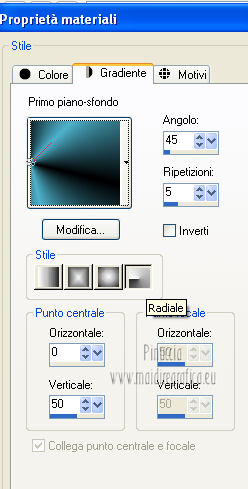
3. Apri una nuova immagine trasparente 900 x 600 pixels,
e riempila  con il gradiente. con il gradiente.
4. Effetti>Plugins>Graphics Plus - Vertical Mirror.
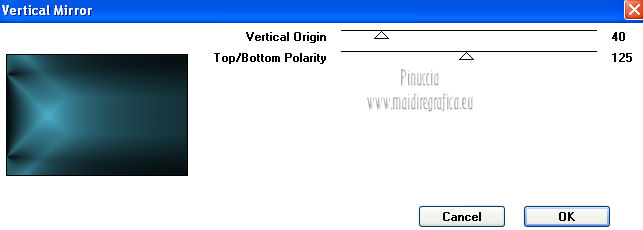
Ripeti l'Effetto una seconda volta.
5. Livelli>Duplica.
Cambia la modalità di miscelatura di questo livello in Indebolisci,
e abbassa l'opacità al 60%.
Livelli>Unisci>Unisci tutto.
6. Livelli>Duplica.
Immagine>Rifletti.
Abbassa l'opacità di questo livello al 50%.
7. Livelli>Unisci>Unisci tutto.
8. Livelli>Duplica.
Cambia la modalità di miscelatura di questo livello in Indebolisci,
e abbassa l'opacità al 60%.
Livelli>Unisci>Unisci tutto.
9. Livelli>Duplica.
Effetti>Plugins>Graphics Plus – Vertical Blinds.
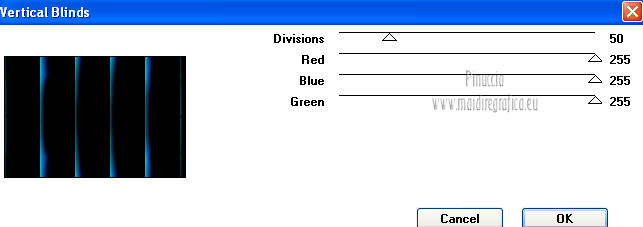
10. Effetti>Plugins>Transparency – Eliminate Black.
11. Effetti>Effetti geometrici>Inclina.

12. Cambia la modalità di miscelatura di questo livello in Moltiplica.
13. Attiva lo strumento Gomma 

Cancella le righe esterne
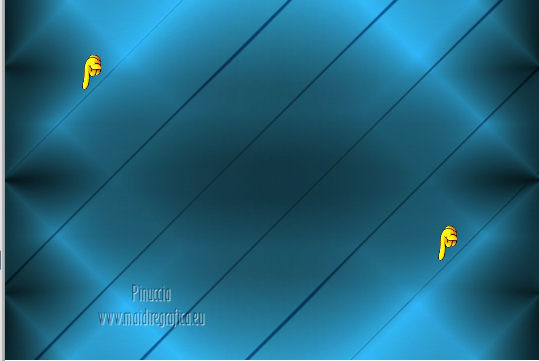
Dovresti avere questo.
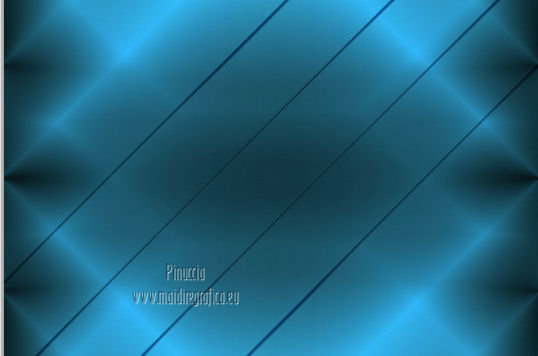
14. Attiva lo strumento Bacchetta magica 

e clicca nella parte centrale per selezionarla.
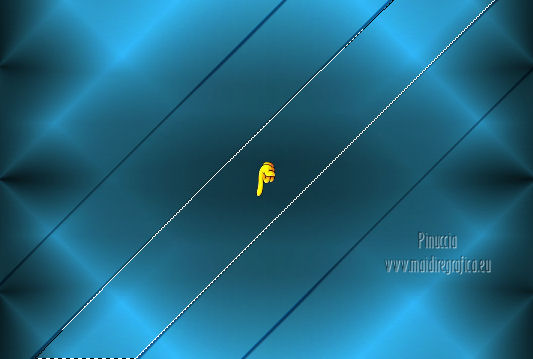
15. Attiva il livello di sfondo.
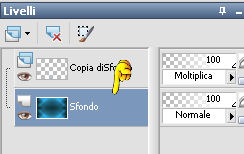
16. Selezione>Innalza selezione a livello.
Selezione>Deseleziona.
17. Effetti>Plugins>Graphics Plus – Panel Stripes.
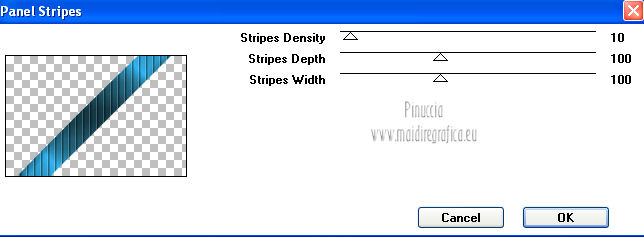
18. Effetti>Plugins>Graphics Plus – Cross Shadow.
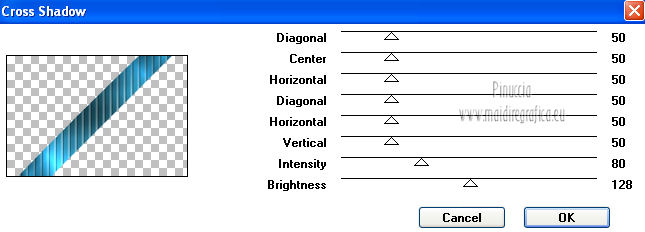
19. Effetti>Plugins>Toadies - What are you
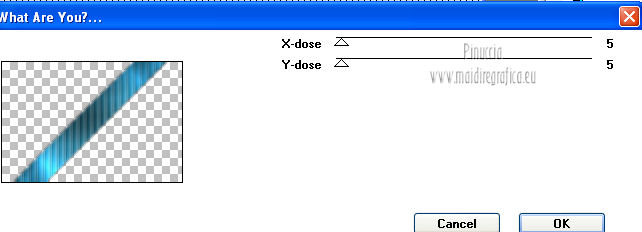
20. Effetti>Effetti 3D>Sfalsa ombra, con il colore nero.

Ripeti l'Effetto Sfalsa ombra, cambiando verticale e orizzontale con -10.
21. Attiva il livello "sfondo"

22. Effetti>Plugins>Filters Unlimited 2.0 - Photo Aging Kit – Dirt & Dust.
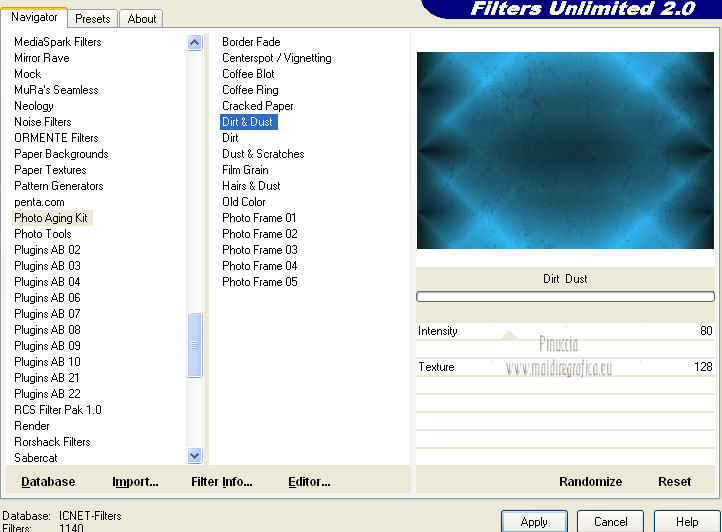
23. Attiva il livello "copia di sfondo".

24. Effetti>Effetti 3D>Sfalsa ombra, con il colore nero.

Ripeti l'Effetto Sfalsa ombra, cambiando verticale e orizzontale con -5.
25. Livelli>Unisci>Unisci tutto.
26. Livelli>Duplica.
27. Effetti>Plugins>Filters Unlimited 2.0 – Andrew’s Filters 10 – Twins.
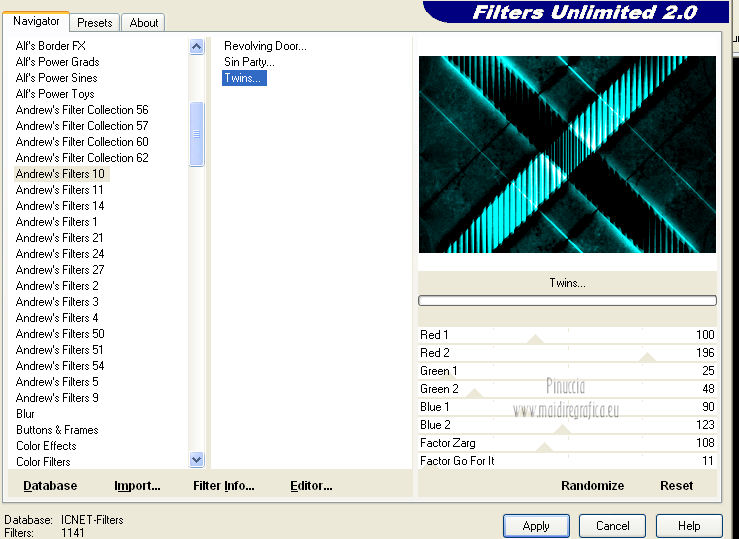
Abbassa l'opacità di questo livello al 30%.
28. Livelli>Unisci>Unisci tutto.
Dovresti avere questo.

29. Effetti>Plugins>Filters Unlimited 2.0 – Andrew’s Filters 11 – Corner Shop.
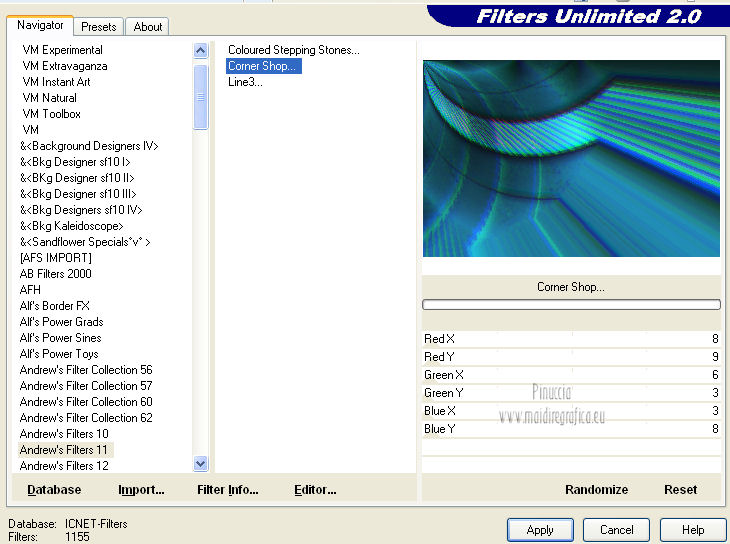
30. Livelli>Duplica.
Effetti>Plugins>Filters Unlimited 2.0 – Andrew’s Filters 5 – Many Facets.

31. Effetti>Plugins>Transparency – Eliminate Black.
32. Immagine>Rifletti.
33. Effetti>Plugins>Alien Skin Eye Candy 5 Impact – Perspective Shadow
seleziona il preset Drop Shadow, Blurry e ok.

34. Immagine>Aggiungi bordatura, 5 pixels, simmetriche, con il colore di sfondo.
Modifica>Copia.
35. Selezione>Seleziona tutto.
Immagine>Aggiungi bordatura, simmetriche non selezionato, con il colore di sfondo.

36. Selezione>Inverti.
Modifica>Incolla nella selezione.
37. Regola>Sfocatura>Sfocatura gaussiana - raggio 30.

Selezione>Innalza selezione a livello.
38. Effetti>Plugins>Toadies - What are you.
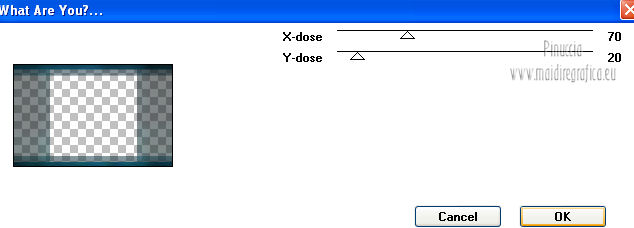
39. Effetti>Effetti di trama>Veneziana - colore #0ca749.

Cambia la modalità di miscelatura di questo livello in Indebolisci.
Effetti>Effetti di bordo>Aumenta di più.
40. Effetti>Plugins>Graphics Plus – Vertical Mirror, con i settaggi precedenti.
Inverti.
Attiva il livello "sfondo".

42. Effetti>Plugins>Alien Skin Eye Candy 5 Impact – Perspective Shadow, con i settaggi precedenti.
Selezione>Deseleziona.
43. Apri il tube Athe-FM227 e vai a Modifica>Copia.
Torna al tuo lavoro e vai a Modifica>Incolla come nuovo livello.
Livelli>Disponi>Porta in alto.
44. Immagine>Ridimensiona, all'80%, tutti i livelli non selezionato.
45. Effetti>Effetti di immagine>Scostamento.

46. Effetti>Plugins>Alien Skin Eye Candy 5 Impact – Perspective Shadow, con i settaggi precedenti.
Metti da parte questa immagine per il momento.
47. Apri una nuova immagine con il colore di sfondo 350 x 400 pixels.
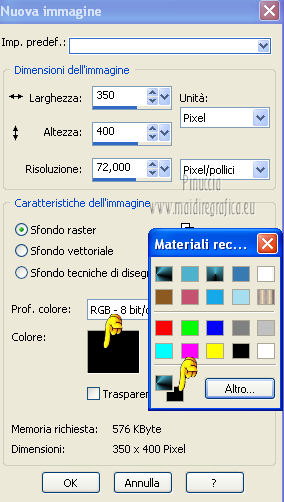
48. Livelli>Nuovo livello maschera>Da immagine.
Apri il menu sotto la finestra di origine e vedrai la lista dei files aperti.
Seleziona la maschera masckcamerontags_retro2, con i seguenti settaggi:

Livelli>Unisci>Unisci gruppo.
49. Modifica>Copia.
50. Torna al lavoro che hai messo da parte al punto 45
e vai a Modifica>Incolla come nuovo livello.
51. Effetti>Effetti di immagine>Scostamento.
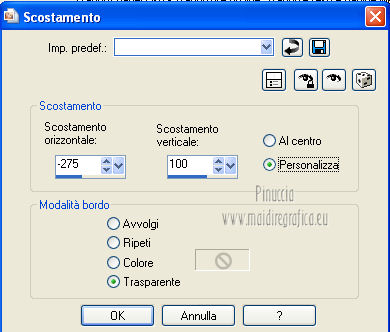
52. Attiva lo strumento Selezione a mano libera 

e seleziona la parte destra della maschera.
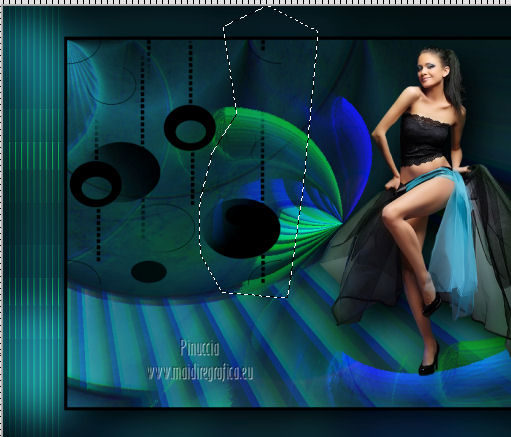
Premi sulla tastiera il tasto CANC.
Selezione>Deseleziona.
53. Effetti>Plugins>Alien Skin Eye Candy 5 Impact - Perspective Shadow,
seleziona il preset "Onthecatwalk-yvonnespsplessen-EC5Shadow" e ok.
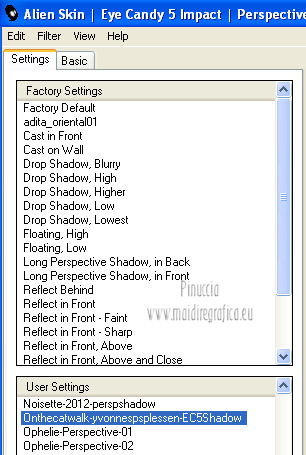
54. Effetti>Effetti 3D>Sfalsa ombra, con il colore nero.
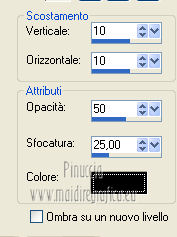
55. Aggiungi il tuo nome e/o il tuo watermark su un nuovo livello.
56. Attiva il livello "sfondo".
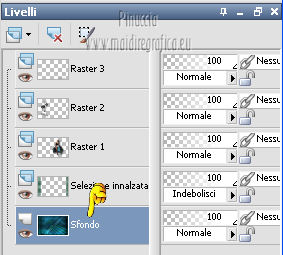
57. Effetti>Effetti di illuminazione>Punti luce.
Seleziona il preset Onthecatwalk-yvonnespsplessen-lampen e ok.

58. Livelli>Unisci>Unisci tutto.
59. Se vuoi, Immagine>Ridimensiona, a 800 pixels di larghezza, tutti i livelli selezionato.
Salva in formato jpg.
Per questo esempio ho usato un tube di Beatriz

Per questo esempio ho usato un tube di ?


Le vostre versioni. Grazie

Olimpia

Se hai problemi o dubbi, o trovi un link non funzionante,
o anche soltanto per un saluto, scrivimi.
3 Agosto 2012
|

